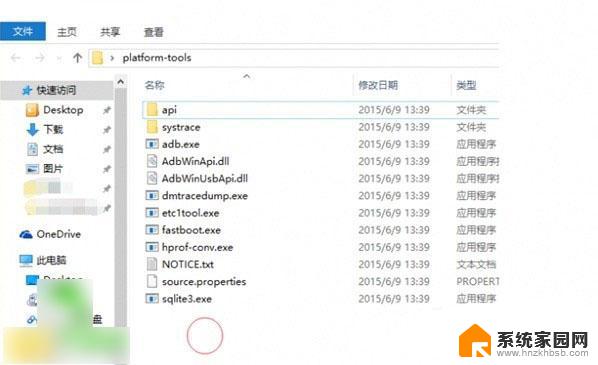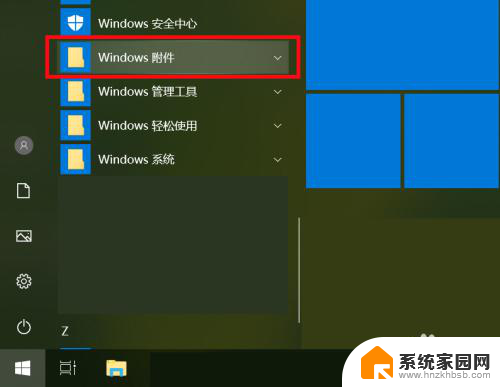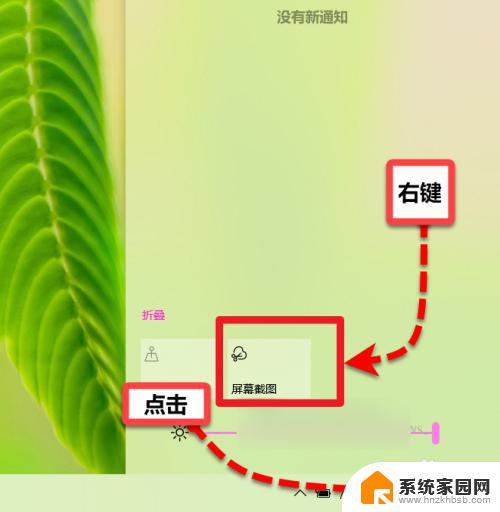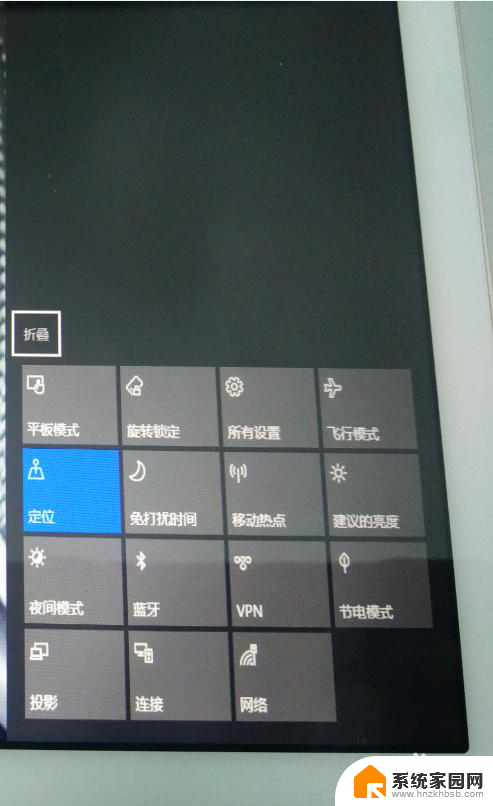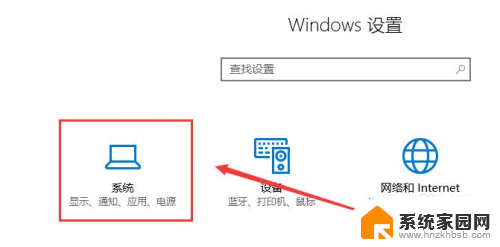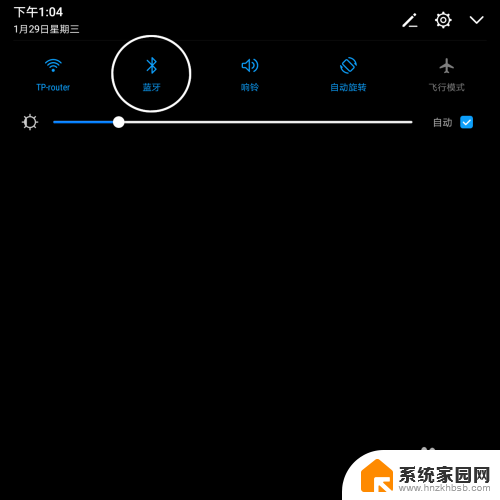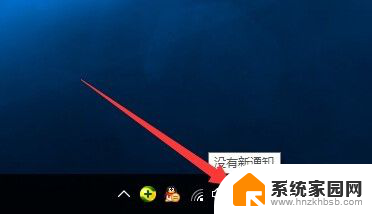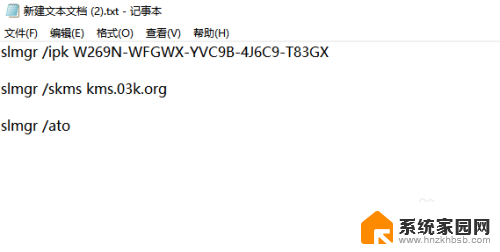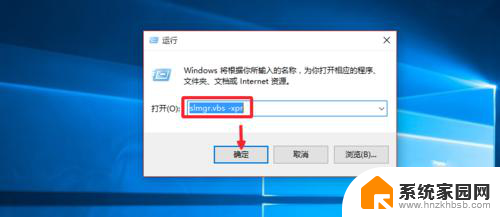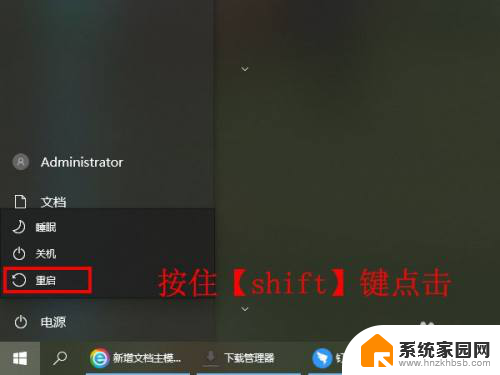小米平板2 win10激活 小米平板2刷win10 mobile系统教程
小米平板2是一款备受欢迎的平板电脑,而Windows 10操作系统则是全球用户喜爱的一种系统,如何在小米平板2上激活Windows 10系统?或者有没有可能刷入Windows 10 Mobile系统呢?这些问题一直困扰着许多小米平板2的用户。在本文中我们将为大家提供小米平板2激活Windows 10系统和刷入Windows 10 Mobile系统的详细教程,帮助大家解决这些疑惑,让小米平板2发挥更多的功能。
软件介绍人气软件相关文章下载地址↓ 刷机准备在刷机之前,先要下载好以下三个文件,缺一不可。
Android线刷包
adb工具
Win10刷机包
另外,刷机前必须要准备好USB Type-C OTG线、至少8G内存的U盘(FAT32格式)。
刷机教程:第一步:
将小米平板2手动进入Fastboot模式(关机状态下按住电源键+音量下键)。随后进入刚刚下载的platform-tools文件夹,在文件夹空白处(如下图红框处)按着shift键+鼠标右键。选择“在此处打开命令窗口”。
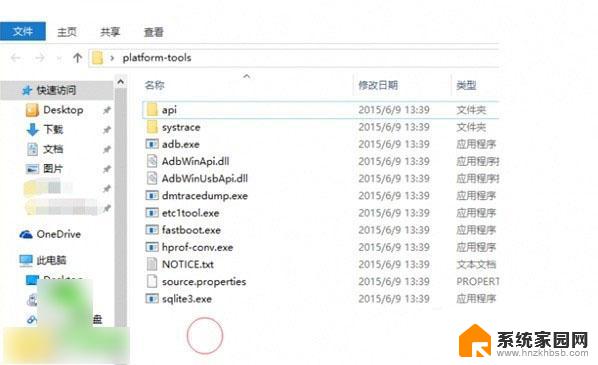
第二步:
将Android线刷包里面的flash_all.bat文件拖入命令行中,敲回车,等待刷机完成。
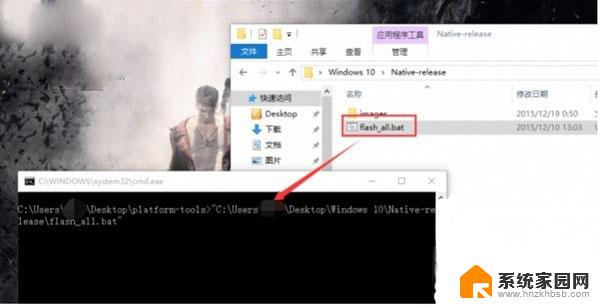
第三步:
刷机完成后,在命令行里面敲入fastboot reboot命令然后回车,重启平板,等完整进入系统则代表BIOS更新成功;
第四步:
将刚才下载的Windows 10刷机包解压,并将解压后的全部文件拷贝至U盘根目录。
第五步:
将小米平板2关机,通过OTG线连接U盘和设备,开机即可自行安装,出现下图则表示正在安装。

第六步:
安装完成后,会自动关机,手动按power键开机即可。
恢复教程:1、进入dnx Mode
在关机状态下,按power键启动设备,在出现白米的时候,同时长按音量上+音量下,大约15秒后进入dnx模式。
成功进入dnx后,会在MI字左上方出现一行英文:“DNX FSTBOOT MODE...”。
2、刷入fastboot文件
按照上文中第一步的步骤打开CMD,在命令行输入“fastboot boot C:\(你存放Android线刷包的路径)\Native-release\images\loader.efi”,然后敲回车,设备会出现米兔的fastboot界面。
3、刷回Android系统
按照第二步的步骤,flash_all刷入即可,完成后,手动敲命令“fastboot reboot”重启设备。
4、刷回MIUI系统
下载MIUI开发版/稳定版线刷包,通过miflash刷入就可以了。
人气软件一键recovery刷入 安卓手机工具 安卓手机一键recovery工具
3.9MB | 简体中文
下载iBeauty For iPhone V5.3.0 iPhone系统美化软件 绿色中文版
5.65MB | 简体中文
下载刷机工具(SP Flash Tool) v3.1206.01 中文绿色汉化版
3.3MB | 简体中文
下载OPPO ColorOS专用刷机工具 v2.0.4 中文官方安装版
15.6MB | 简体中文
下载联想A750手机刷机工具包(A750刷机工具,A750驱动,A750ROOT)

7.2MB | 简体中文
下载iBackupBot for itunes v5.5.3 安装中文版(附iBackupBot使用教程
13.2MB | 简体中文
下载蓝叠安卓模拟器 BlueStacks v3.1.11 官方版 在电脑上玩手机游戏
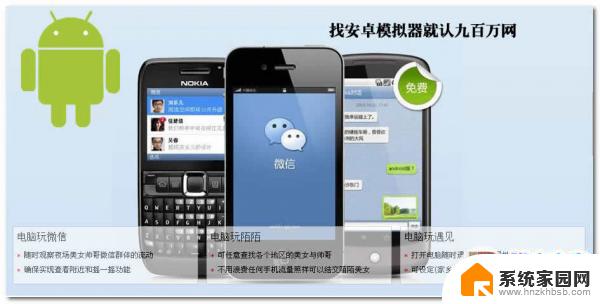
288MB | 简体中文
下载Cydia安装包及依赖包
890KB | 简体中文
下载手机驱动精灵 v4.1 官方最新版
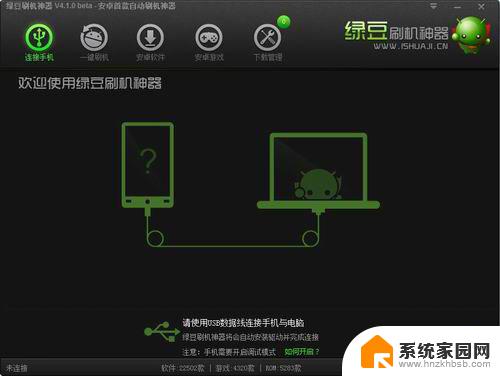
9.74MB | 简体中文
下载 下载地址 【找不到分享码?】 下载错误?【投诉报错】 相关文章 安卓调试工具(安卓ADB调试工具) V3.0 吾爱免费绿色版DKunther(iPhone5降级iOS8.4.1) V1.0 最新免费版iOS手机文件管理器 Aiseesoft FoneTrans v9.3.10 绿色版 附激活教程Unlock Tool(小米官方解bl锁软件) v6.5.810.9 绿色免费版iSkip(免费绕过iCloud激活) V1.0 最新免费版Magisk面具 26.0 卡刷包 V26.1 汉化免费版 IPA Resign Tool(IOS苹果ipa重签名工具)V2.0 绿色便携版Fugu15 Max(iOS15完美越狱工具) 绿色免费版 ATA-GUI(Android adb工具包) V1.0 绿色便携版鸟人云手机(云端运行游戏&应用) V1.0 免费安装版 网友评论 下载声明以上就是关于小米平板2 win10激活的全部内容,有出现相同情况的用户可以按照以上方法来解决。